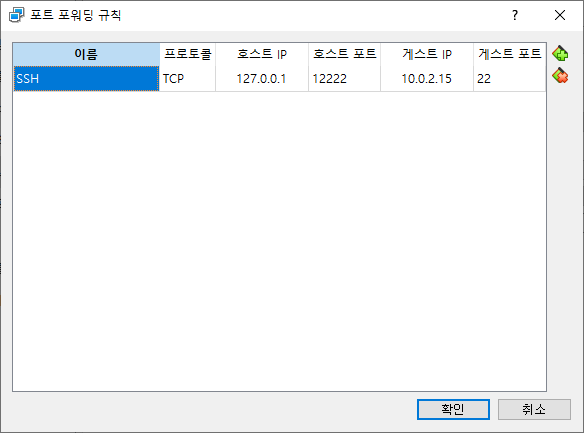docker[면접 볼 때 물어봄]
-
도커(docker)는 이미지를, 컨테이너에 띄우고 실행하는 기술. 컨테이너는, '애플리케이션'과 '애플리케이션'을 구동하는 환경을, Host OS로부터 격리한 공간.
-
우분투 내에 도커가 있음. 도커 내에 컨테이너가 있음.
컨테이너를 만들고 삭제하는건 다른 컨테이너(프로그램)에 영향을 주지 않음 -
쿠버네티스(kubernetes)는 다수의 컨테이너 실행을 관리 및 조율하는 시스템으로 컨테이너들을 모니터링하며, 컨테이너 중 하나라도 죽으면 그것을 빠르게 재시작. 서버에 가해지는 부하를 분산하는 로드 밸런싱(Load balancing) 기능.
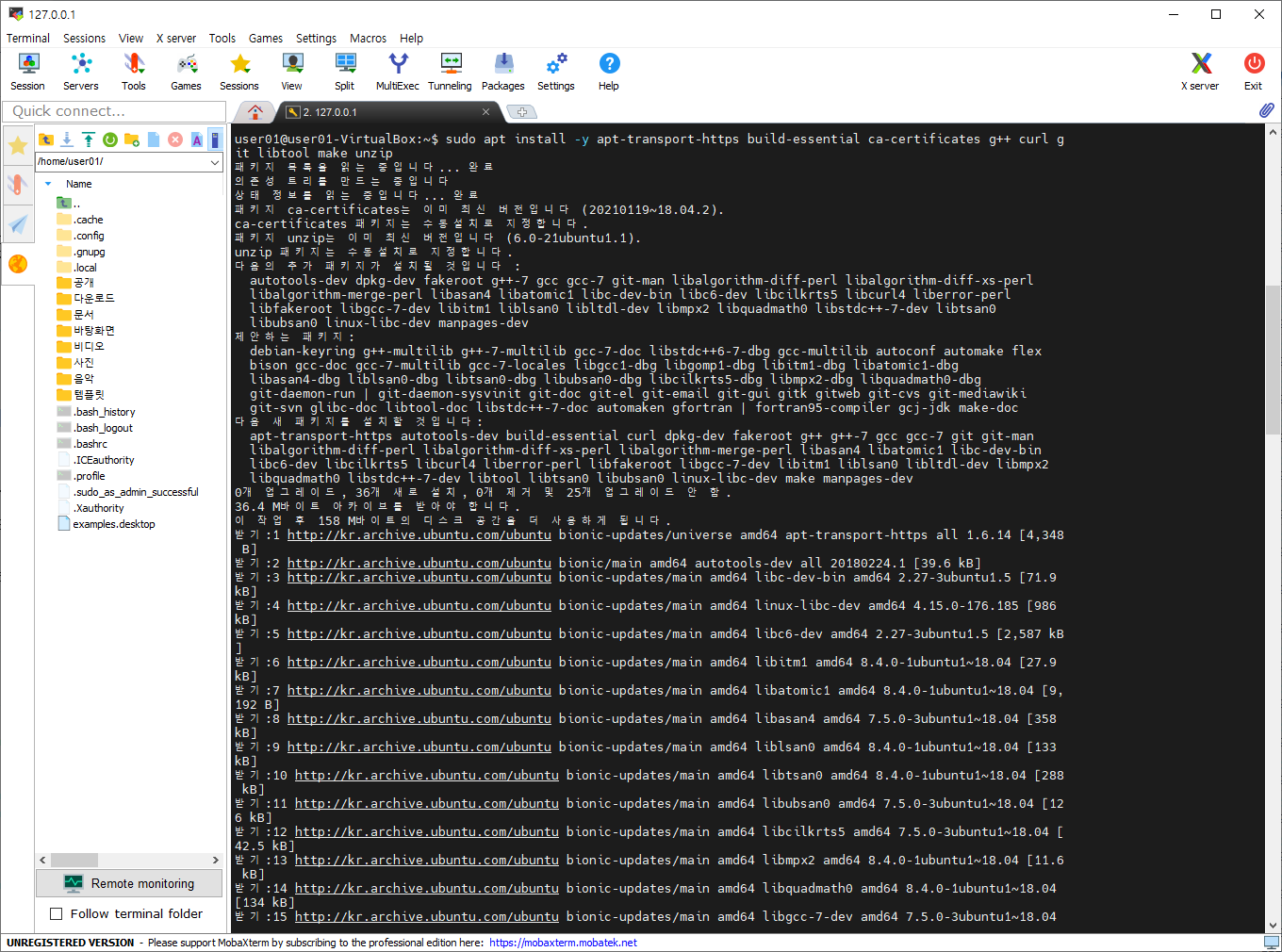
-
docker 설치를 위한 프로그램 설치하기
sudo apt install -y apt-transport-https build-essential ca-certificates g++ curl git libtool make unzip -
Docker 설치 이미지 리포지토리 키 가져오기
curl -fsSL https://download.docker.com/linux/ubuntu/gpg | sudo apt-key add -
OK가 표시됨.
-
리포지토리 추가하는 부분
sudo add-apt-repository "deb [arch=amd64] https://download.docker.com/linux/ubuntu $(lsb_release -cs) stable"
-
docker설치
sudo apt install docker-ce docker-ce-cli containerd.io -y -
도커 버전 확인
docker version
Client: Docker Engine - Community
Version: 19.03.13
API version: 1.40
Go version: go1.13.15
Git commit: 4484c46d9d
Built: Wed Sep 16 17:02:36 2020
OS/Arch: linux/amd64
Experimental: false
Got permission denied while trying to connect to the Docker daemon socket at unix:///var/run/docker.sock: Get http://%2Fvar%2Frun%2Fdocker.sock/v1.40/version: dial unix /var/run/docker.sock: connect: permission denied -
사용자 아이디를 docker그룹에 추가해야만 docker를 사용할 수 있음(재부팅 필요!!)
sudo usermod -aG docker user01 -
재시작
sudo reboot -
도커 버전 확인
docker version
Docker Compose!
-
Docker Compose 설치(편리함을 위함)
sudo curl -L "https://github.com/docker/compose/releases/download/1.26.2/docker-compose-$(uname -s)-$(uname -m)" -o /usr/local/bin/docker-compose -
docker-compose 실행가능파일로 변경
sudo chmod +x /usr/local/bin/docker-compose -
docker-compose 버전확인
docker-compose --version
docker-compose version 1.26.2, build eefe0d31 -
nano oracle-12c.yaml
version: '3.2'
services:
oracle12c:
image: truevoly/oracle-12c
container_name: ora2
privileged: true
restart: always
ports:
- "1521:1521"
- "8088:8080"-
컨테이너 구동
docker-compose -f ./oracle-12c.yaml up -d -
오라클(SQL Developer) 실행
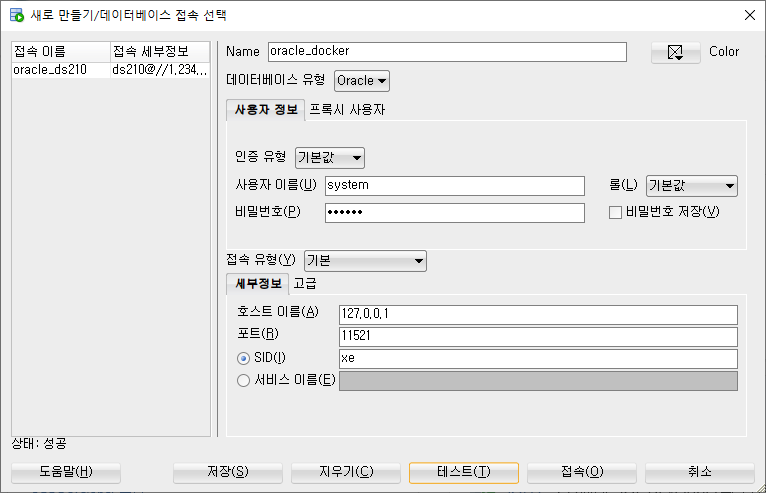
- 비밀번호: oracle
-
삭제
docker-compose -f ./oracle-12c.yaml down
- 레디스설치
- docker search redis
- 오라클설치
- 이미지검색
- docker search oracle
- 필요한 이미지 가져오기
- docker pull truevoly/oracle-12c
- 현재 다운로드 된 이미지를 목록으로 확인
- docker images
- 이미지검색
- 컨테이너 생성 및 구동(최초 1회)
- 컨테이너 이름: ora1, -d: 백그라운드 실행,
1521(우분투포트번호):1521(컨테이너포트번호) 연결.
컨테이너포트번호는 고정임(이미지 만든 사람이 정의한거)
우분투포트번호는 바꿀 수 있고 바꿔야함. 보안상의 이유- docker run --name ora1 -d -p 1521:1521 -p 8088:8080 truevoly/oracle-12c
- 컨테이너 중지
- docker stop ora1
- docker start ora1
- (필요시)컨테이너 삭제
- docker rm ora1 <= 주의 컨테이너가 중지 되어야 삭제 가능
- (필요시)이미지 삭제
- docker rmi truevoly/oracle-12c
- 볼륨: 도커 안 컨테이너를 백업한 것. 도커 밖 우분투 안에 존재함

- 아마존은 '아마존 프리 티어' 검색
서버 배포
- virtualbox
- 익스텐션
- 우분투
- virtualbox 다깔리면
새로만들기
종류 - 리눅스
버전 - 우분투 64비트
16기가
나머지는 기본
만들어졌으면
-
설정 - 네트워크 - 고급 - 포트포워딩 - 추가 -
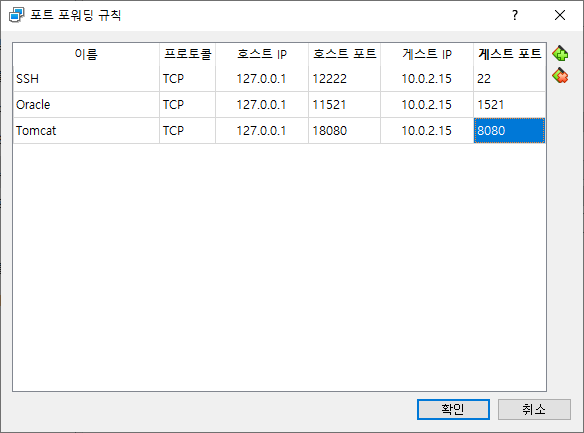
-
설정 - 저장소(추가)
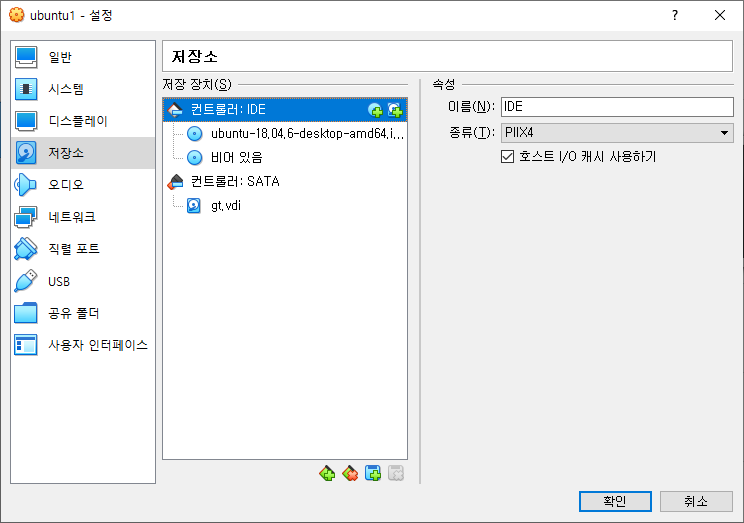
-
시작 - 빼낼 수 있도록 시작
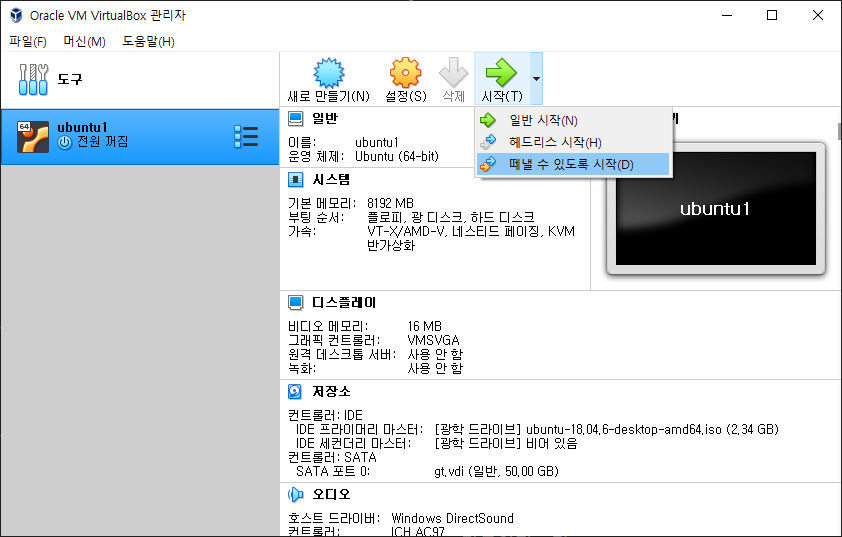
- UBUNTU 설치 - 계속하기 계속하기
- 아이디: user01, 비밀번호: 1234
- 터미널 열기: 컨트럴 알트 T
- sudo apt install net-tools -y
- sudo apt update -y
- ip주소 확인: ifconfig
- 원격 접속: sudo apt install openssh-server -y
- 원격 접속 프로그램 구동: sudo service ssh start (아무것도 표시 안남)
- 포트 활성화: sudo ufw enable
- 포트 열기: sudo ufw allow 22
- 열린 포트 확인하기: sudo ufw status
- 서버주소: 10.0.2.15
- ssh외부접속: 22
- 사용자: user01
- 암호: 1234
- 원격 접속 프로그램
- 모바 다운로드
- 세션 - ssh - host: 127.0.0.1 / port: 12222
- 아이디 비밀번호 치기
- 리부팅: sudo reboot 하면 우분투 리부팅
- 'R' 누르면 초기화, 다시 로그인
- NAT방식:
윈도우 내부에 우분투가 있는거임.
내부에 있어서 윈도우 안에서만 접근할 수 있는데,
우분투 주소를 직접 치면(10.0.2.15:8080/ROOT) 우분투 내부라서 볼 수 없음.
그래서 윈도우 주소로 연결시켜줘야함(127.0.0.1:8080/ROOT 로 연결.)
그게 포트포워딩임.
시험, 서버구동
- 자바설치 - sudo apt install openjdk-11-jdk -y
- 자바설치 확인 - java -version
- 환경변수등록 - nano ~/.bashrc
- 마지막에 추가하기
- export JAVA_HOME=/usr/lib/jvm/java-11-openjdk-amd64
- export PATH=JAVA_HOME/bin
- 추가 후 컨트럴+S 눌러서 저장하고 컨트럴+X로 종료
- 환경변수 적용 - source ~/.bashrc
- 톰캣설치 - sudo apt install tomcat9 -y
- 톰캣구동 - sudo service tomcat9 start
- 포트열기 - sudo ufw allow 8080
- 방화벽 확인 - sudo ufw status
- 크롬에서 확인 - 127.0.0.1:18080 입력하면 10.0.2.15:8080이 호출됨
- 서버중지 - sudo service tomcat9 stop
- pom.xml에 추가(캡처)
- pom.xml에 디펜던시 위에 넣기
<packaging>war</packaging> <dependency>
<groupId>org.springframework.boot</groupId>
<artifactId>spring-boot-starter-tomcat</artifactId>
<scope>provided</scope>
</dependency>
<!-- tomcat (개발용 웹 서버) -->
<dependency>
<groupId>org.apache.tomcat.embed</groupId>
<artifactId>tomcat-embed-jasper</artifactId>
<scope>provided</scope>
</dependency>
<!-- web -->
<dependency>
<groupId>org.springframework.boot</groupId>
<artifactId>spring-boot-starter-web</artifactId>
</dependency>
<!-- devtools -->
<dependency>
<groupId>org.springframework.boot</groupId>
<artifactId>spring-boot-devtools</artifactId>
<scope>runtime</scope>
<optional>true</optional>
</dependency>
<!-- lombok -->
<dependency>
<groupId>org.projectlombok</groupId>
<artifactId>lombok</artifactId>
<optional>true</optional>
</dependency>-
애플리케이션에 집어넣어야하고(캡처)
-
프로펄티에 톰캣 경로 확인(캡처)
-
우분투, moba 켬
-
127.0.0.1:18080
- 이클립스 메이븐 빌드 - package -
- 이름 바꾸고 옮기기
톰캣9 서버 구조 확인
- pwd - 현재 폴더 위치 확인( /home/user01
- cd /var/lib/tomcat9
- ls - 목록보기
- conf(환경설정) lib logs(서버구동오류기록) policy webapps(배포위치) work
- cd webapps
- db가져오기
- 배포시에 저장될 폴더의 위치로 변경해야 함(spring.datasource.url=jdbc:h2:file:var/lib/tomcat9/webapps/h2/db01;Mode=Oracle;AUTO_RECONNECT=TRUE;
spring.datasource.driver-class-name=org.h2.Driver
spring.datasource.url=jdbc:h2:file:var/lib/tomcat9/webapps/db01;Mode=Oracle;AUTO_RECONNECT=TRUE;
spring.datasource.username=sa
spring.datasource.password=
spring.jpa.database-platform=org.hibernate.dialect.H2Dialect- application에 추가
@Override
protected SpringApplicationBuilder configure(SpringApplicationBuilder builder) {
return builder.sources(BootDeployApplication.class);
}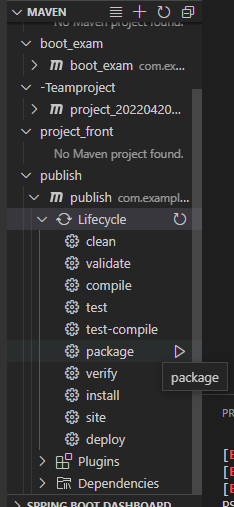
- 이클립스 - 메이븐 빌드
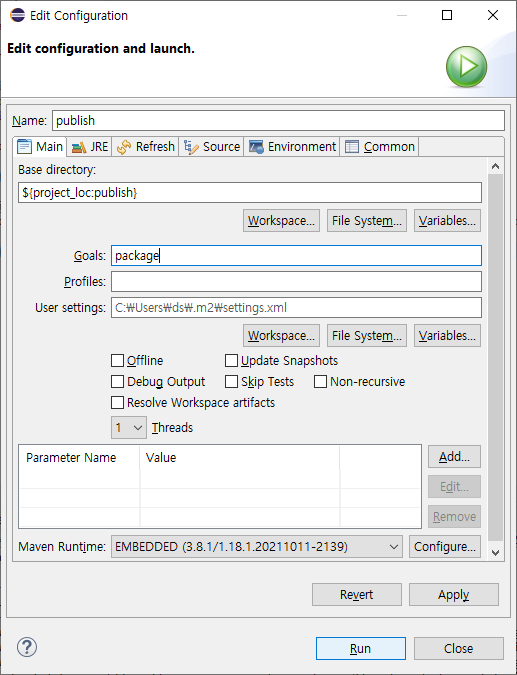
하고나면 프로젝트/target 에 .war파일이 뜸
@@@@@@@@@@@@@@@@@@@@@@@@@@@이하선생님꺼@@@@
애플리케이션 배포
평가일 : 2022년 5월 2일 5~6교시
제출파일 : 애플리케이션배포_본인이름.hwp(doc)
=====================================
- 애플리케이션 배포를 위한 리눅스 환경을 아래와 같이 설정하시오.
- docker 관련 프로그램 설치 및 사용 권한 부여
- docker 컨테이너를 이용하여 DB설치(오라클)
- java 설치 및 환경변수 등록
- WAS(Web Application Server) tomcat을 설치하시오.
- tomcat9 설치
- tomcat9 서버 구조 확인
- h2 DB를 저장을 위한 폴더 생성 ( /var/lib/tomcat9/webapps/h2 )
- firewall 방화벽 설정 ( 기본포트 8080 열기 )
- 프로젝트 소스를 검증하고, Maven build를 이용하여 package하시오.
- 패키지 환경 구성
- h2 DB 위치 설정
- war 패키징 수행
- war파일 생성 확인 및 context 설정
- 빌드 된 war 파일을 Web Application Server로 배포하시오.
- war 파일 업로드
- webapps 폴더에 자동 압축해제 확인
- 배포한 애플리케이션의 동작 유무를 확인하시오.
- 크롬을 이용한 웹페이지 접속 확인
==========================================
-- 우분투 docker설치
$ clear
$ sudo apt update -y
-- docker 설치를 위한 프로그램 설치하기
$ sudo apt install -y apt-transport-https build-essential ca-certificates g++ curl git libtool make unzip
-- Docker 설치 이미지 리포지토리 키 가져오기
$ curl -fsSL https://download.docker.com/linux/ubuntu/gpg | sudo apt-key add -
===> OK가 표시됨.
-- 리포지토리 추가하는 부분
$ sudo add-apt-repository "deb [arch=amd64] https://download.docker.com/linux/ubuntu $(lsb_release -cs) stable"
-- docker설치
$ sudo apt install docker-ce docker-ce-cli containerd.io -y
-- 도커 버전 확인
$ docker version
Client: Docker Engine - Community
Version: 19.03.13
API version: 1.40
Go version: go1.13.15
Git commit: 4484c46d9d
Built: Wed Sep 16 17:02:36 2020
OS/Arch: linux/amd64
Experimental: false
Got permission denied while trying to connect to the Docker daemon socket at unix:///var/run/docker.sock: Get http://%2Fvar%2Frun%2Fdocker.sock/v1.40/version: dial unix /var/run/docker.sock: connect: permission denied
-- 사용자 아이디를 docker그룹에 추가해야만 docker를 사용할 수 있음(재부팅 필요!!)
$ sudo usermod -aG docker user01
-- 재시작
$ sudo reboot
-- 화면 클리어
$ clear
-- ubuntu 터미널로 접속
$ docker version
Client: Docker Engine - Community
Version: 20.10.14
API version: 1.41
Go version: go1.16.15
Git commit: a224086
Built: Thu Mar 24 01:47:57 2022
OS/Arch: linux/amd64
Context: default
Experimental: true
Server: Docker Engine - Community
Engine:
Version: 20.10.14
API version: 1.41 (minimum version 1.12)
Go version: go1.16.15
Git commit: 87a90dc
Built: Thu Mar 24 01:45:46 2022
OS/Arch: linux/amd64
Experimental: false
containerd:
Version: 1.5.11
GitCommit: 3df54a852345ae127d1fa3092b95168e4a88e2f8
runc:
Version: 1.0.3
GitCommit: v1.0.3-0-gf46b6ba
docker-init:
Version: 0.19.0
GitCommit: de40ad0-- Docker Compose 설치
$ sudo curl -L "https://github.com/docker/compose/releases/download/1.26.2/docker-compose-$(uname -s)-$(uname -m)" -o /usr/local/bin/docker-compose
-- docker-compose 실행가능파일로 변경
$ sudo chmod +x /usr/local/bin/docker-compose
-- docker-compose 버전확인
$ docker-compose --version
==> docker-compose version 1.26.2, build eefe0d31
-- 오라클용 yaml파일 생성
$ nano oracle-12c.yaml
-- 아래는 추가할 내용들...
version: '3.2'
services:
oracle12c:
image: truevoly/oracle-12c
container_name: ora2
privileged: true
restart: always
ports:
- "1521:1521"
- "8088:8080"
-- (최초 1회만) 이미지 다운, 컨테이너(ora2) 생성 및 구동
$ docker-compose -f ./oracle-12c.yaml up -d
-- 설치 중인지 확인용(종료는 ctrl + c)
$ docker logs -f ora2
-- 컨테이너 목록 보기
$ docker container ls -al
-- 컨테이너 시작
$ docker start ora2
-- 컨테이너 중지
$ docker stop ora2
-- (지울때 최초1회만) 컨테이너 중지 및 삭제(서비스 중에서 사용X)
$ docker-compose -f ./oracle-12c.yaml down
-- 자바설치
$ sudo apt install openjdk-11-jdk -y
-- 자바설치 확인
$ java -version
설치 위치는 => /usr/lib/jvm/java-11-openjdk-amd64
-- 편집기를 이용해서 환경변수등록
$ nano ~/.bashrc
마지막에 2줄 추가하기
export JAVA_HOME=/usr/lib/jvm/java-11-openjdk-amd64
export PATH=$PATH:$JAVA_HOME/bin
2줄추가후에 ctrl+s 눌러서 저장하고 ctrl+x로 종료-- 환경변수 적용
$ source ~/.bashrc
-- 톰캣 설치
$ sudo apt install tomcat9 -y
-- 톰캣 구동 (start | stop | restart)
$ sudo service tomcat9 start
-- 8080포트를 열기
$ sudo ufw allow 8080
-- 방화벽 확인
$ sudo ufw status
-- user01을 tomcat 그룹에 추가하여 tomcat의 모든 파일 접근 가능하게 하기
$ sudo usermod -aG tomcat user01
-- 그룹추가후 적용하기 위해 재부팅
$ sudo reboot
-- /var/lib/tomcat9/webapps 폴더에 프로젝트 배포
// 파일명 : pom.xml
4.0.0
org.springframework.boot
spring-boot-starter-parent
2.6.7
com.example
boot_deploy
0.0.1-SNAPSHOT
boot_deploy
Demo project for Spring Boot
<java.version>11</java.version>
<packaging>war</packaging>
<dependencies>
<!-- tomcat 배포용 -->
<dependency>
<groupId>org.springframework.boot</groupId>
<artifactId>spring-boot-starter-tomcat</artifactId>
<scope>provided</scope>
</dependency>
<!-- tomcat 개발용 -->
<dependency>
<groupId>org.apache.tomcat.embed</groupId>
<artifactId>tomcat-embed-jasper</artifactId>
<scope>provided</scope>
</dependency>
<!-- web -->
<dependency>
<groupId>org.springframework.boot</groupId>
<artifactId>spring-boot-starter-web</artifactId>
</dependency>
<!-- devtools -->
<dependency>
<groupId>org.springframework.boot</groupId>
<artifactId>spring-boot-devtools</artifactId>
<scope>runtime</scope>
<optional>true</optional>
</dependency>
<!-- lombok -->
<dependency>
<groupId>org.projectlombok</groupId>
<artifactId>lombok</artifactId>
<optional>true</optional>
</dependency>
<dependency>
<groupId>org.springframework.boot</groupId>
<artifactId>spring-boot-starter</artifactId>
</dependency>
<dependency>
<groupId>org.springframework.boot</groupId>
<artifactId>spring-boot-starter-test</artifactId>
<scope>test</scope>
</dependency>
</dependencies>
<build>
<plugins>
<plugin>
<groupId>org.springframework.boot</groupId>
<artifactId>spring-boot-maven-plugin</artifactId>
</plugin>
</plugins>
</build>// 파일명 : HomeController.java
package com.example.controller;
import org.springframework.stereotype.Controller;
import org.springframework.web.bind.annotation.RequestMapping;
import org.springframework.web.bind.annotation.ResponseBody;
@Controller
public class HomeController {
// @ResponseBody
// html이 표시되는 게 아니라 리턴값이 자체가 표시됨
@RequestMapping(value = {"/", "/home", "/main"})
public @ResponseBody String home() {
return "home화면";
}}
// 파일명 : application.properties
개발용 포트번호
server.port=9090
프로젝트, 배포하는 파일명
server.servlet.context-path=/ROOT
소스코드 자동감지 후 재시작
spring.devtools.livereload.enabled=true
h2 DB설정
배포시에 저장될 폴더의 위치를 변경
spring.datasource.driver-class-name=org.h2.Driver
spring.datasource.url=jdbc:h2:file:/DB저장할 폴더의 위치/db01;Mode=Oracle;AUTO_RECONNECT=TRUE
spring.datasource.username=sa
spring.datasource.password=
spring.jpa.database-platform=org.hibernate.dialect.H2Dialect
// 파일명 : BootDeployApplication.java
package com.example.boot_deploy;
import org.springframework.boot.SpringApplication;
import org.springframework.boot.autoconfigure.SpringBootApplication;
import org.springframework.boot.builder.SpringApplicationBuilder;
import org.springframework.boot.web.servlet.support.SpringBootServletInitializer;
import org.springframework.context.annotation.ComponentScan;
@SpringBootApplication
@ComponentScan(basePackages = {"com.example.controller"})
public class BootDeployApplication extends SpringBootServletInitializer{
public static void main(String[] args) {
SpringApplication.run(BootDeployApplication.class, args);
}
@Override
protected SpringApplicationBuilder
configure(SpringApplicationBuilder builder) {
return builder.sources(BootDeployApplication.class);
}}
// package후에 target폴더의 war 파일을 Exam.war 로 변경후에 배포하기